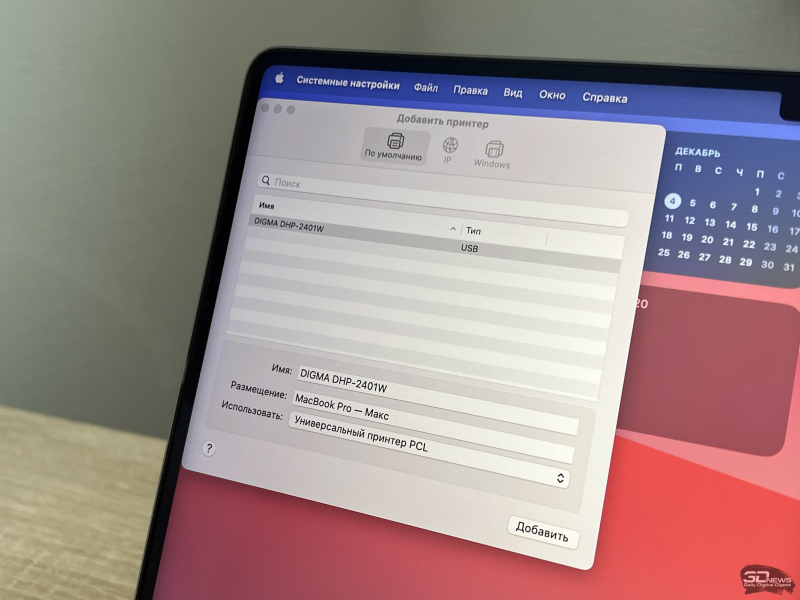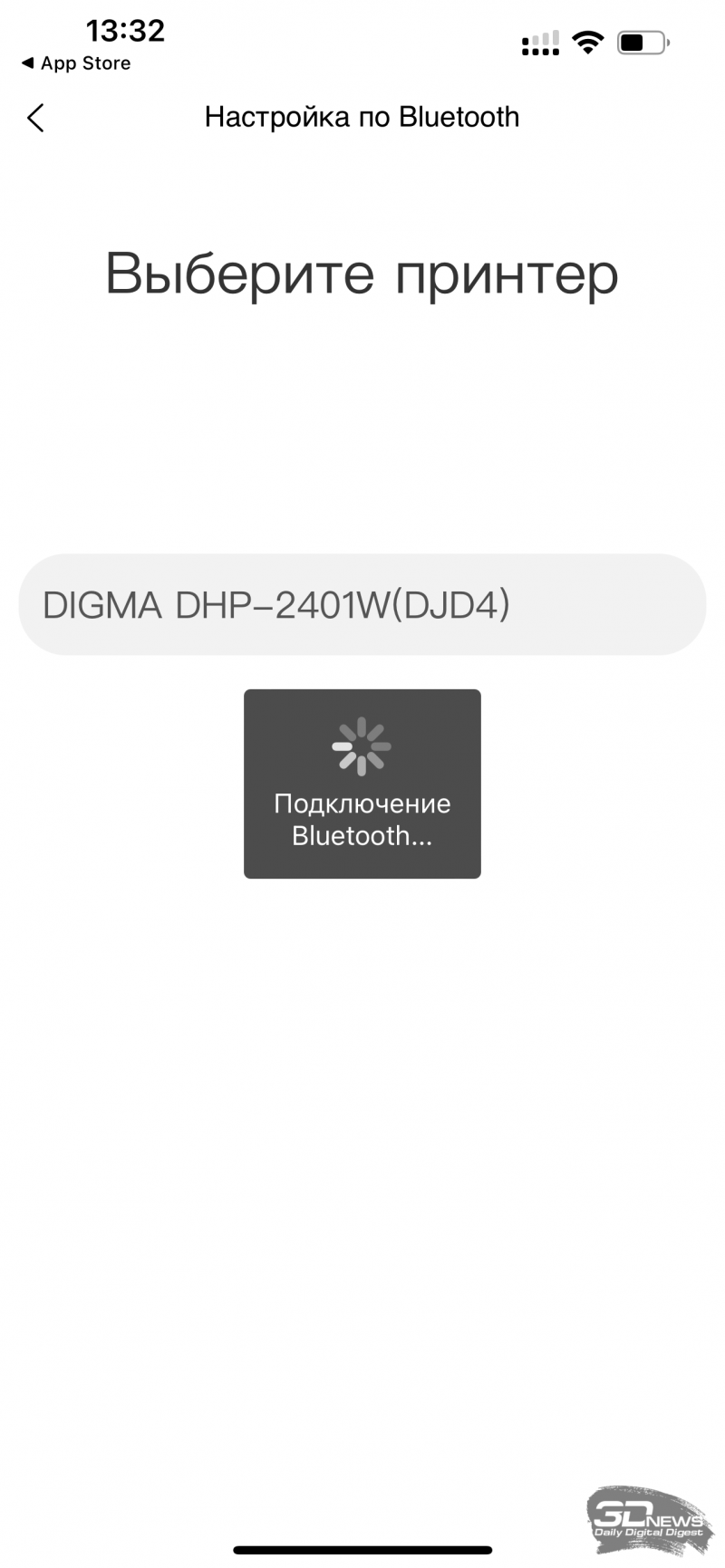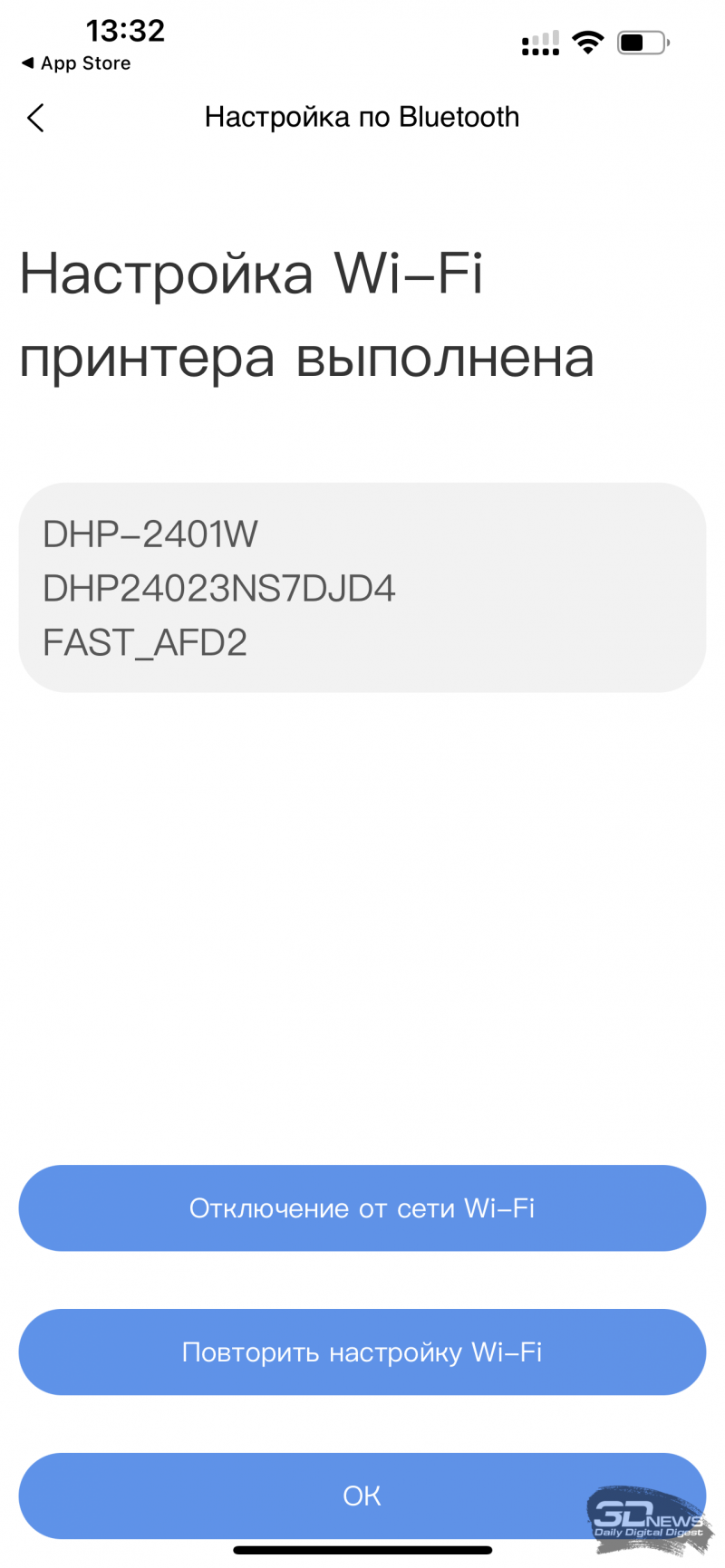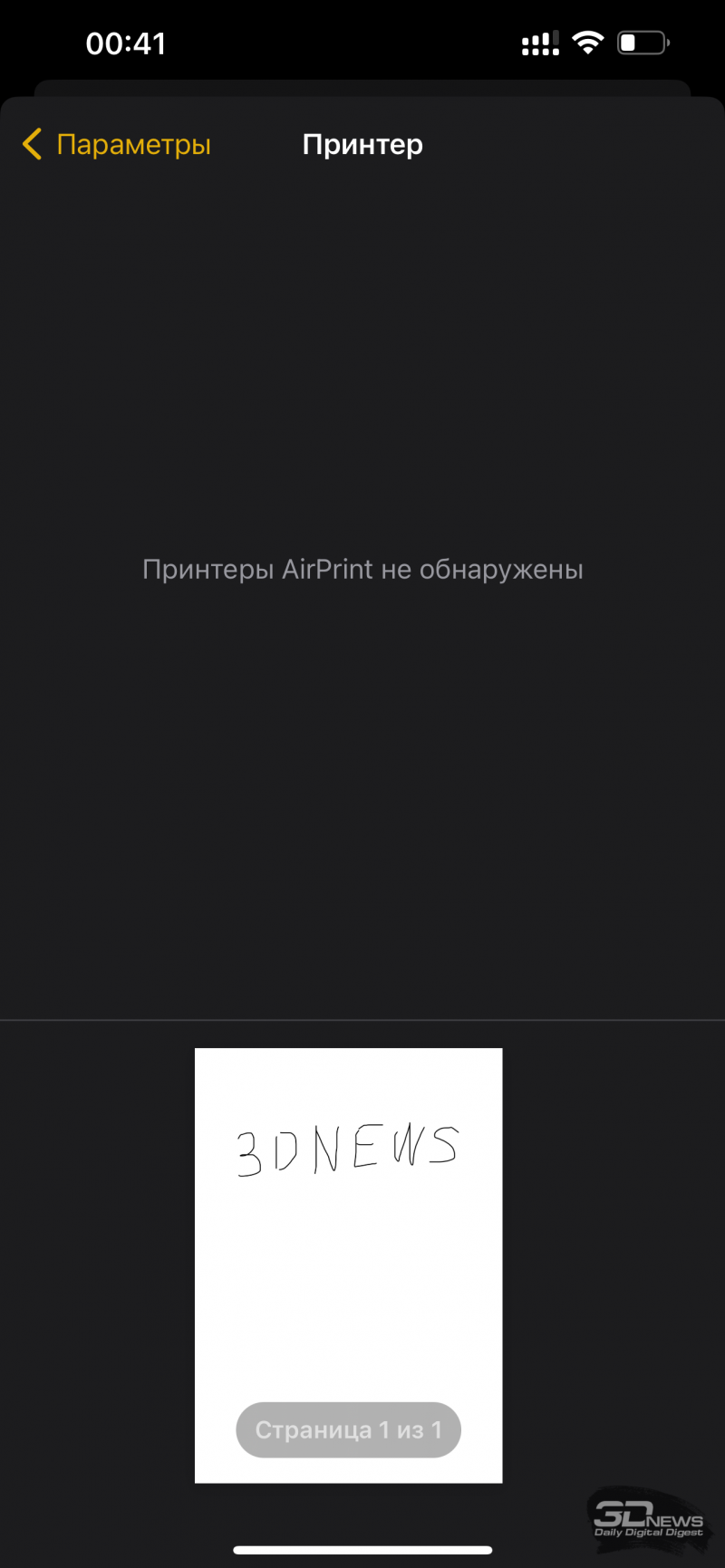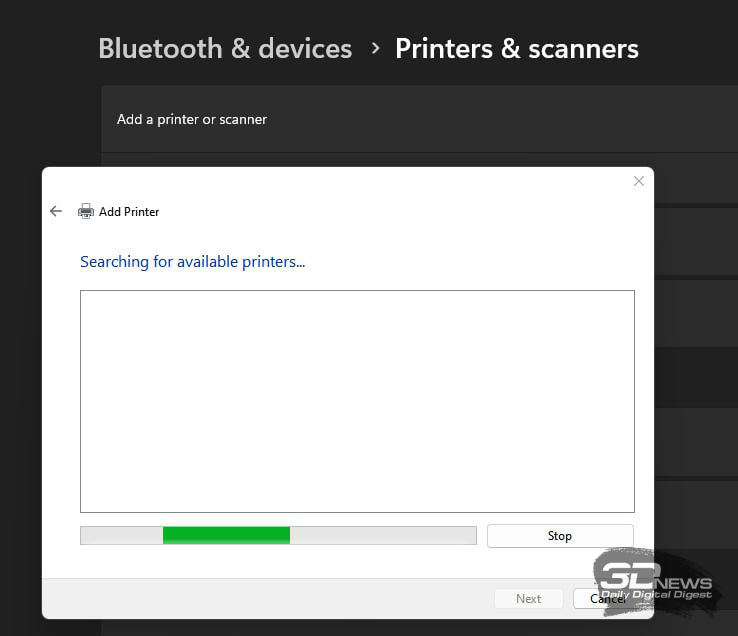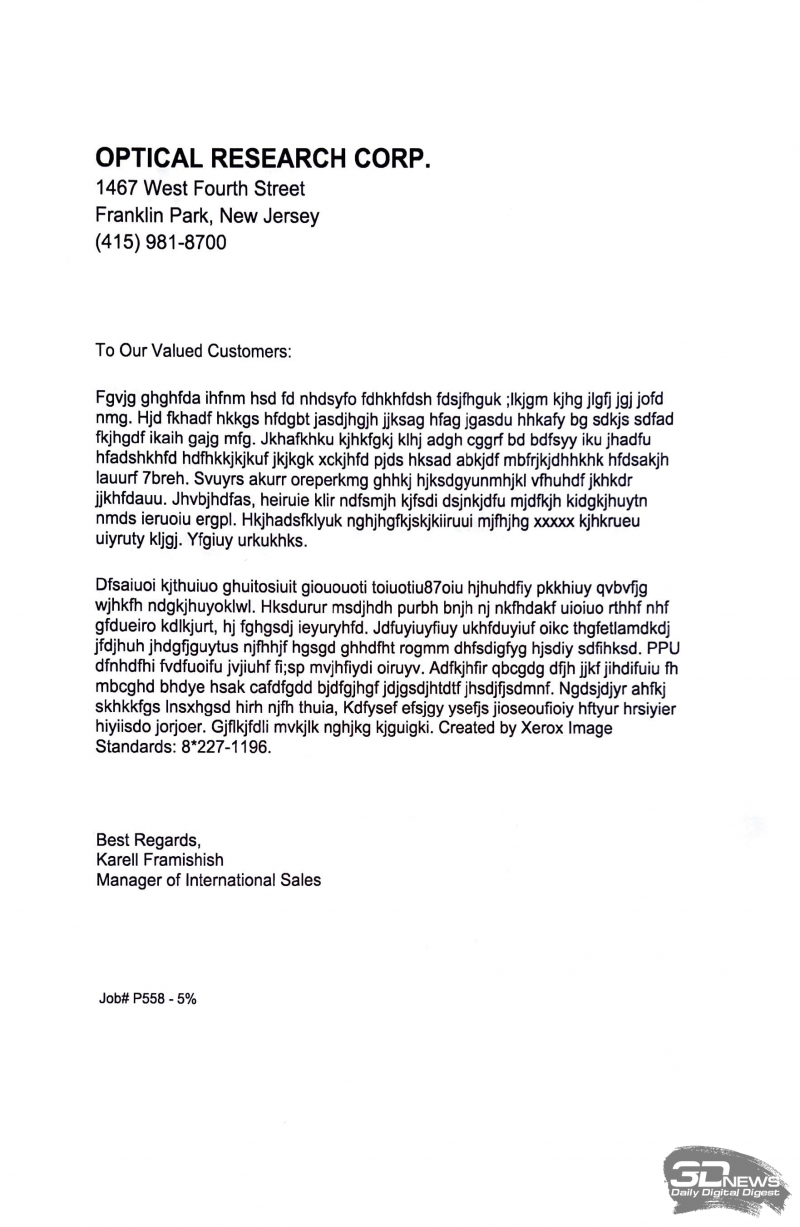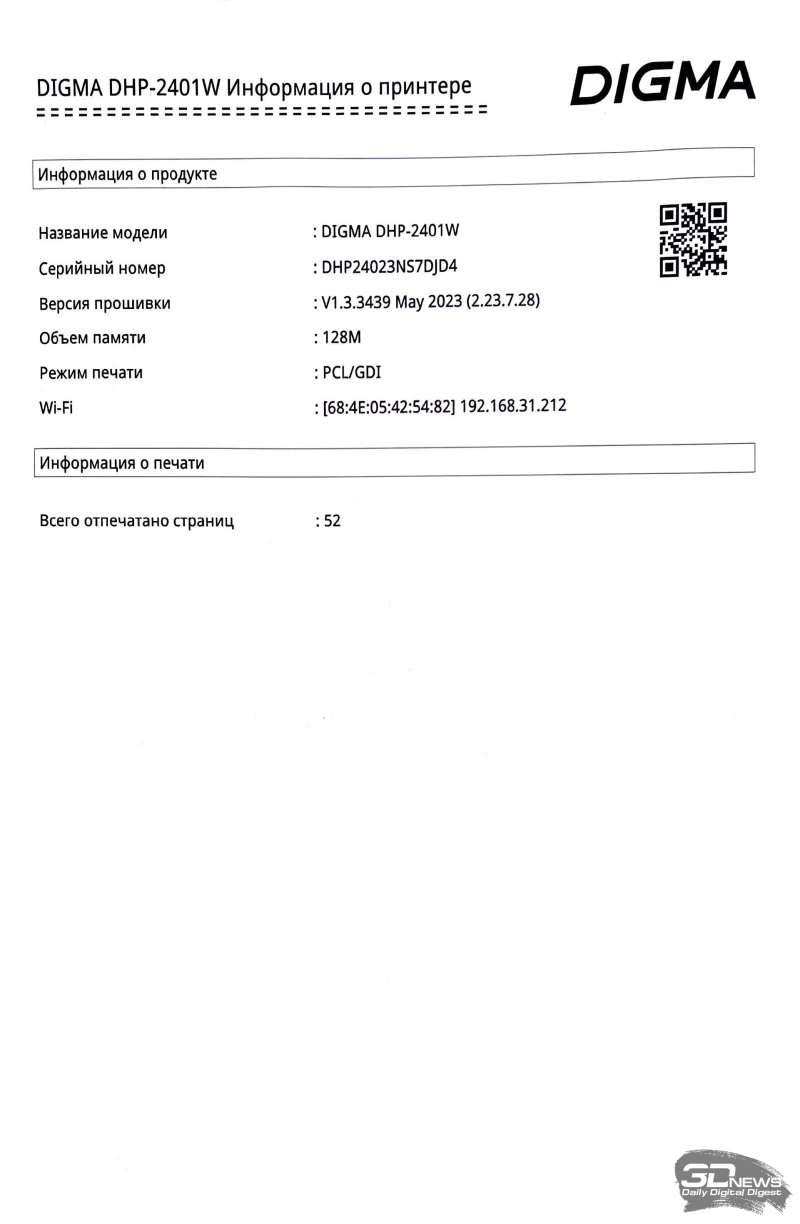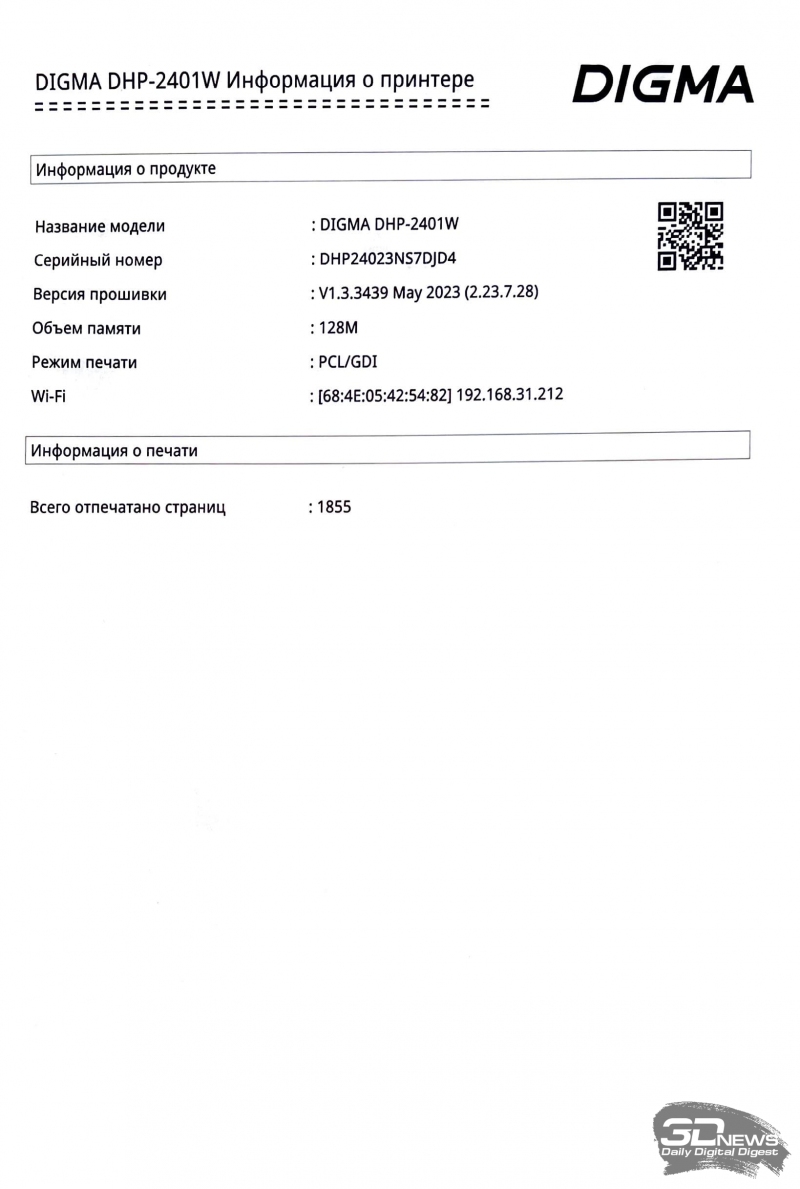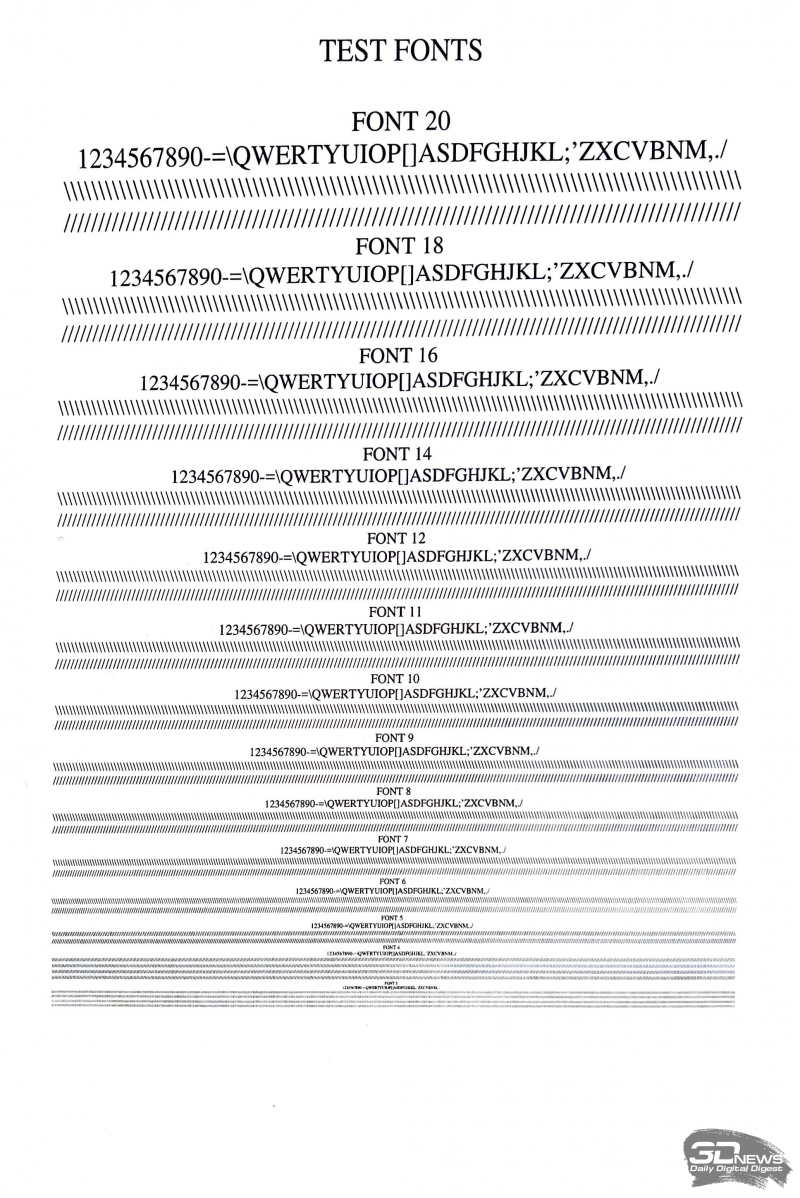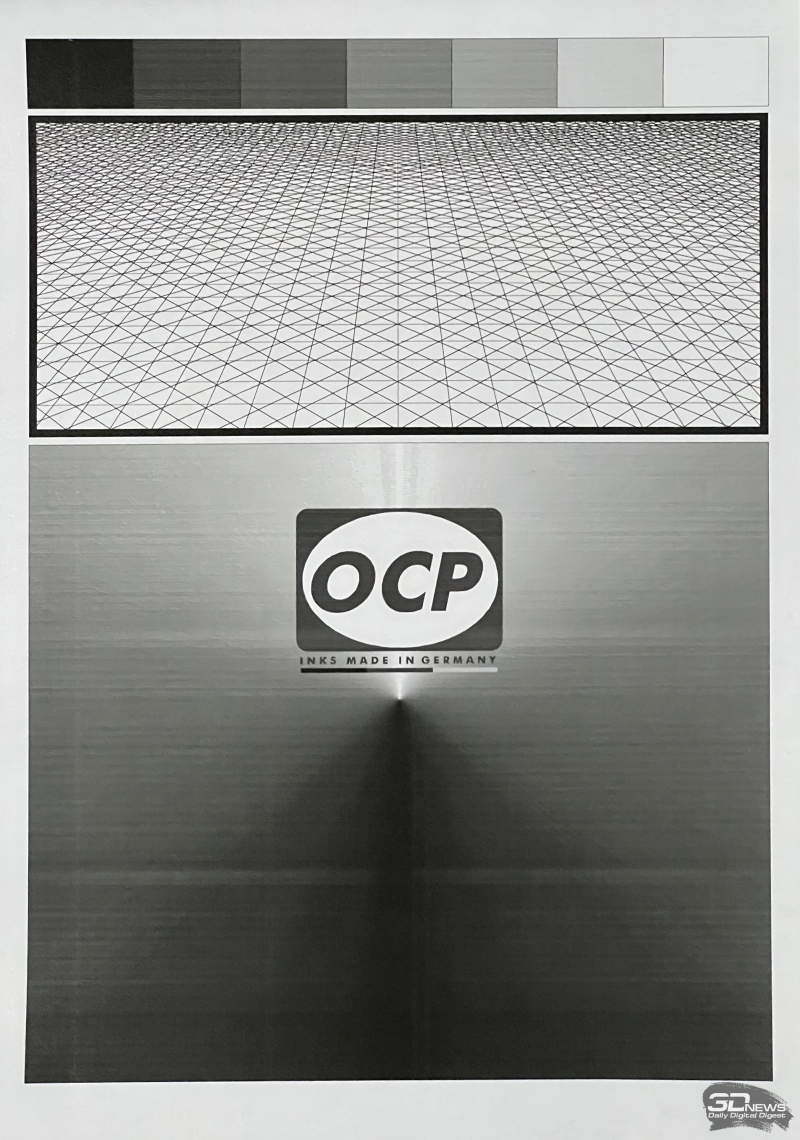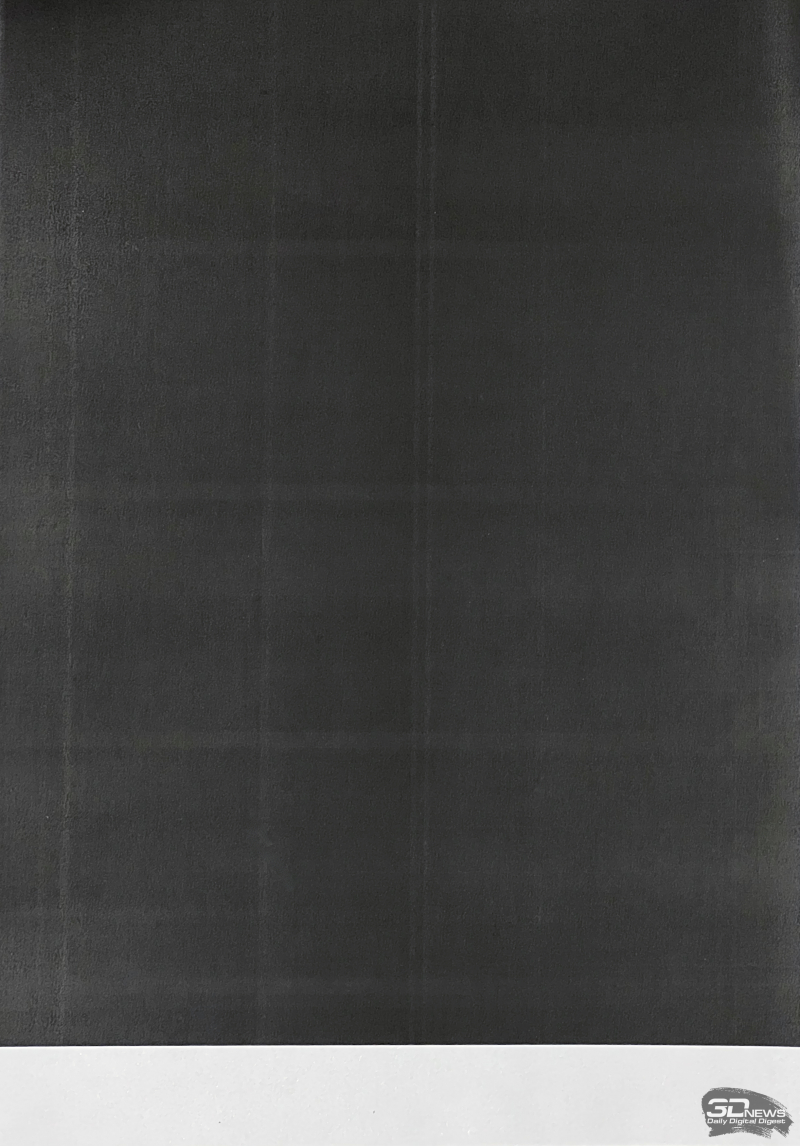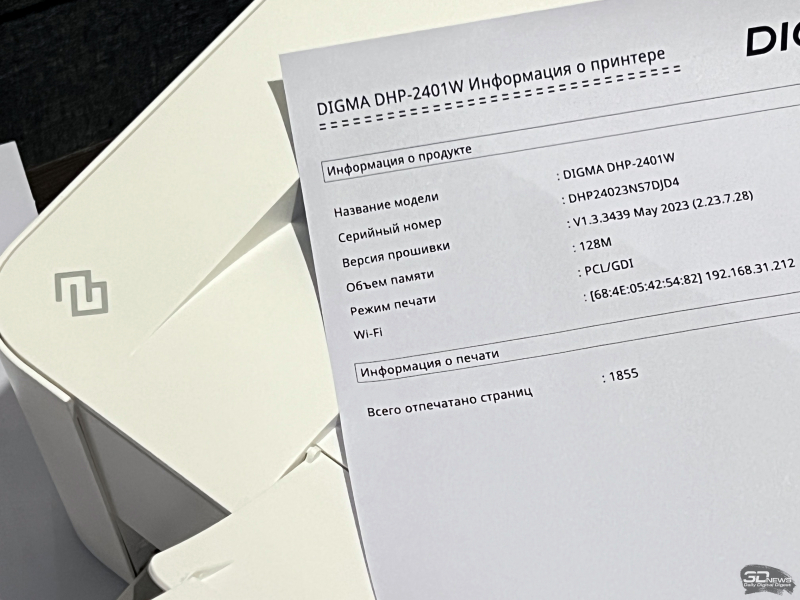Обзор лазерного принтера Digma DHP-2401W: плата за независимость
Для концерна "Мерлион" настало золотое время: столько ниш освободилось — можно заполнять их товарами под своими брендами DIGMA и DIGMA Pro. Чем он успешно и занимается. В 2023 году под маркой DIGMA на российском рынке появилось множество новых типов устройств — и мониторы, и роутеры, и SSD-накопители. Очередь дошла и до принтеров: в продажу вышли две модели с лазерной технологией печати — DHP-2401 и DHP-2401W, различие между которыми заключается лишь в наличии Wi-Fi-модуля. Мы получили на тест старшую модификацию — о ней и расскажем в этом обзоре.
⇡#Комплект поставки и внешний вид
Лазерный принтер DIGMA DHP-2401W поставляется в простой картонной коробке, на которой указаны основные характеристики модели.
В коробке, помимо принтера, находятся диск с драйверами, документация и инструкция, кабель питания и кабель USB для подключения к компьютеру. Комплект стандартный, все необходимое присутствует.
Единственное, что в конце 2023 года, когда модель вышла на рынок, в комплекте поставки уместнее смотрелась бы флешка с драйверами — у многих давно уже нет оптических дисководов. Впрочем, драйверы без проблем можно скачать с официального сайта Digma.
Устройство можно назвать достаточно компактным: 355 × 236 × 182 мм (Д × Ш × В), а масса — 5,2 кг. На столе принтер много места не занимает. Есть два цветовых решения: белое и серое.
На верхней панели расположен отсек для распечатанных листов со сложенной подставкой — в разложенном виде ее длина составляет 15 см, благодаря чему отпечатки не упадут на пол, даже если их более 100. Здесь же кнопка включения с белой подсветкой, а также индикаторы, отображающие сбои в работе, например замятия бумаги. Верхняя крышка открывается — под ней находится картридж и механизм печати.
В нижнем отсеке — для подачи бумаги — есть боковые направляющие, которые можно подвинуть при использовании альтернативных размеров бумаги, таких как A5, к примеру. На крышке подающего лотка находится инструкция по его эксплуатации. Объем лотка — 150 страниц. Минимальный размер бумаги составляет 76 × 128 мм, максимальный — 216 × 356 мм (удлиненный американский формат Legal, чуть больше A4).
| DIGMA DHP-2401W. Характеристики печати | |
| Разрешение печати, точек на дюйм | 600 × 600 |
| Технология печати | Монохромная лазерная |
| Скорость печати, страниц А4 в минуту | 24 |
| Время выхода первой страницы, с | 8,5 |
| Загрузка бумаги, листов | 150 |
| Формат бумаги | От 76 × 128 мм до 216 × 356 мм |
| Плотность бумаги, г/м² | От 70 до 140 |
| Общие характеристики | |
| Интерфейсы | USB 2.0 тип B |
| Wi-Fi IEEE 802.11a/b/g/n | |
| Операционные системы | Windows |
| Linux | |
| Частота процессора, ГГц | 1,2 |
| Объём оперативной памяти, Мбайт | 128 |
| Уровень шума, не более, дБ | 56 |
| Энергопотребление, не более, Вт | 360 |
| Питание | 220–240 В, 50/60 Гц |
| Габариты, мм | 355 × 236 × 182 |
| Масса, кг | 5,2 |
| Гарантия, мес. | 12 |
| Срок службы, мес. | 36 |
| Ориентировочная цена, руб. | 15 690 |
В принтере DIGMA DHP-2401W применена лазерная технология печати. В офисе (в том числе и домашнем), где основная нагрузка — это текстовые документы и диаграммы, лазерные принтеры обеспечивают большую скорость печати и более низкую стоимость отпечатка, чем струйные модели. Пользователи оценят и то, что принтер может долгое время находиться в простое — поскольку чернила сыпучие, а не жидкие, за продолжительный срок они не засохнут. Картридж также меняется очень легко.
Производитель рекомендует использовать бумагу плотностью от 70 до 140 г/м². С бумагой минимальной заявленной плотности принтер справляется без проблем и не зажевывает ее. Разрешение печати составляет 600×600 dpi, печать только черно-белая, автоматическая двусторонняя печать не поддерживается.
Модель процессора производитель не указывает, но известно, что его частота составляет 1,2 ГГц, а объем оперативной памяти — 128 Мбайт. Благодаря этому отсутствуют задержки в процессе печати.
Перед печатью принтер необходимо не только вытащить из упаковочных материалов, но и подготовить. Очевидно, что понадобится снять защитные наклейки. Не стоит забывать и о картридже, на нем тоже есть транспортировочная защита. Если ее не снять, то бумага будет зажевываться. Для кого-то это очевидный факт, но явно не для тех, кто покупает первый в жизни принтер, — советуем читать инструкцию до эксплуатации, а не после поломки.
⇡#Картриджи без чипа и стоимость печати
Стоимость печати — главный показатель в корпоративной среде, поэтому начнем с расчета стоимости отпечатка. Комплектный картридж DIGMA DH-01L рассчитан на 2 000 страниц, он продается в среднем за 1 790 рублей — один лист обойдется примерно в 90 копеек. Бумага, которую мы приобрели в ближайшем магазине (200 рублей за 400 листов), добавит к стоимости отпечатка формата A4 50 копеек. Это достаточно экономично, особенно если вы не так часто печатаете, но можно еще удешевить этот процесс!
Принтер DIGMA не проверяет картриджи на наличие встроенного чипа. Это и плюс, и минус одновременно. Минус заключается в том, что компьютер не может точно оценить расход материалов — он не получает информации об остаточном ресурсе картриджа. А плюс заключается в цене: например, можно приобрести совместимый картридж Cactus CS-S1660S (судя по всему, подойдет любой картридж, совместимый с Samsung D104) с ресурсом 1500 страниц за 1 030 рублей — тогда один отпечаток (без учета стоимости бумаги) будет стоить уже 69 копеек, а не 90. Может показаться, что разница незначительна, но в офисах с активным бумажным документооборотом эта разница сыграет серьезную роль. У конкурентов стоимость аналогичных картриджей, но уже с чипом может достигать 5 000 рублей. Поэтому DIGMA DHP-2401W можно смело назвать экономичным принтером.
Согласно официальным характеристикам DIGMA DHP-2401W, принтер поддерживает Windows и Linux. Драйверы были успешно скачаны с сайта компании при подготовке этого обзора. Установка происходит быстро и бесшовно, система находит и корректно определяет принтер.
Хоть производитель и не заявляет поддержку macOS, мы попробовали подключить принтер и к макбуку. Система распознала принтер, но, сколько бы ни меняли протоколы подключения, печать так и не началась.
Стоит отметить, что на официальном сайте можно найти драйверы в формате SH-скрипта. Но в нашем случае и это не помогло — выяснилось, что они не оптимизированы для ARM-чипов Apple Silicon. Возможно, на компьютерах Apple с процессорами Intel все бы установилось. Работоспособность драйверов для Linux мы не проверяли.
⇡#Настройка беспроводной печати
Буква W в конце наименования модели DIGMA DHP-2401W говорит о возможности беспроводной печати. Для этого принтер оснастили модулями Wi-Fi 802.11b/g/n и Bluetooth 4.1. Настройка происходит через мобильное устройство (Android или iOS) при помощи приложения DIGMA netprint.
Для настройки беспроводной печати нужно включить принтер в сеть и запустить приложение, выдав необходимые разрешения на использование модулей связи. Через Bluetooth принтер получает настройки сети и подключается к Wi-Fi. Важно уточнить, что поддерживаются только сети 2,4 ГГц. После успешной настройки на экране отобразятся данные принтера — в этот момент желательно записать внутренний IP-адрес (на случай, если будут проблемы с автоматической установкой — мы с ними столкнулись).
Протокол AirPrint не поддерживается, поэтому беспроводная печать будет работать только с компьютерами на базе Windows или Linux. Мы решили дополнительно убедиться в этом и добавили принтер в macOS по протоколу IPP (Internet Printing Protocol — «протокол печати через Интернет»), но и в этом случае вывести документ на печать не удалось.
В случае с Windows нам удалось подключить принтер “по воздуху” вручную, мы добавили принтер через «Параметры», указав IP-адрес, полученный в приложении. На нашем ПК автоопределение принтера при беспроводном подключении почему-то не сработало, но представители компании заверили нас, что это скорее исключение.
Дополнительных задержек при беспроводной печати в сравнении с проводной замечено не было.
Тестирование принтера производилось при помощи компьютера с Windows 11 Pro 23H2 на борту. Конфигурация ПК: процессор Intel Core i5-12400F, видеоускоритель NVIDIA RTX 3060 Ti, 16 ГБ оперативной памяти типа DDR4 с частотой 2666 МГц. В рамках тестирования мы замерили скорость печати и визуально оценили качество выдаваемых отпечатков.
Заявленная производителем скорость печати — 24 страницы в минуту. Первый отпечаток выходит чуть больше чем через 12 секунд после начала печати — время тратится на разогрев принтера. Без учета первой напечатанной страницы измеренная скорость составила 20 страниц в минуту (чуть меньше, чем заявленные 24). Это примерно одна страница за три секунды. В нашем тесте были использованы стандартные пятипроцентные эталонные отпечатки.
К качеству отпечатков вопросов не возникло. Если распечатать 20 страниц, то визуальной разницы между первым и 20-м отпечатком нет. Разницы не было и с сотым, и с тысячным отпечатком.
Принтер четко пропечатывает даже мелкий шрифт. Можно без труда разобрать текст, напечатанный даже третьим кеглем.
Хуже принтер DIGMA DHP-2401W справляется с градиентными заливками. Оттенки пропечатываются с горизонтальными полосами — это видно на тестовом изображении OCP. 100%-я черная заливка листа показала хороший результат, хоть и присутствуют небольшие вертикальные полосы.
Фотографии при печати получаются достаточно четкими и насыщенными. В параметрах печати фотографий Windows предлагает выбрать 600 DPI или Fast600 DPI, но разницы ни в качестве отпечатков, ни в скорости мы не заметили.
Для оценки производительности и предельных возможностей принтера мы передали на него задание из нескольких тысяч отпечатков подряд. Серию примерно на 1800 отпечатков DIGMA DHP-2401W отработал без нареканий. Картридж такую нагрузку выдержал достойно, качество печати оставалось на изначальном уровне.
А вот с чем у принтера возникли проблемы — это печать на второй стороне уже использованных листов. В нашем случае это в итоге привело к замятию бумаги внутри механизма, причем зажеванным листом сорвало листоотделитель — в итоге все последующие отпечатки также сминались при печати. Стоит отметить, что с подобным мы столкнулись после более 500 листов, пропущенных через принтер повторно, но все же потенциальным покупателям стоит иметь в виду, что Digma DHP-2401W предпочитает новые, идеально ровные листы.
Хотя мы не нашли этих данных в инструкции, представители компании сообщили, что предельная месячная нагрузка принтера DIGMA DHP-2401W составляет 10 000 листов. Во время испытаний мы отпечатали 2 000 страниц за один заход и не столкнулись ни с какими проблемами, кроме описанной выше.
Выводы
Главная особенность и преимущество DIGMA DHP-2401W — использование недорогих картриджей без встроенного чипа. При этом сам принтер продается за 15 690 рублей — стоимость достаточно высокая. Например, ближайший конкурент — лазерный принтер Pantum P2500W — стоит около 10 000 рублей. Однако если учесть стоимость расходников, то разница в цене между принтерами компенсируется примерно после 3 200 отпечатков — DIGMA станет выгоднее благодаря картриджам без чипа.
К плюсам модели отнесем и непривередливость к бумаге (от 70 г/м²), и технологию беспроводной печати. Наличие Wi-Fi особенно удобно в условиях домашнего офиса, где Ethernet-розетки прямо рядом с рабочим местом зачастую нет.
Что касается средних и крупных офисов, то стоит учитывать ограничения по предельной месячной нагрузке, а также предупредить пользователей о возможных последствиях серийной печати на второй стороне уже использованных листов.
Плюсы:
- картридж на 2000 отпечатков в комплекте;
- высокая скорость работы;
- низкая стоимость одного отпечатка;
- картриджи без чипов;
- поддержка беспроводной печати;
- минималистичный внешний вид.
Минусы:
- замятия при печати на использованных листах.